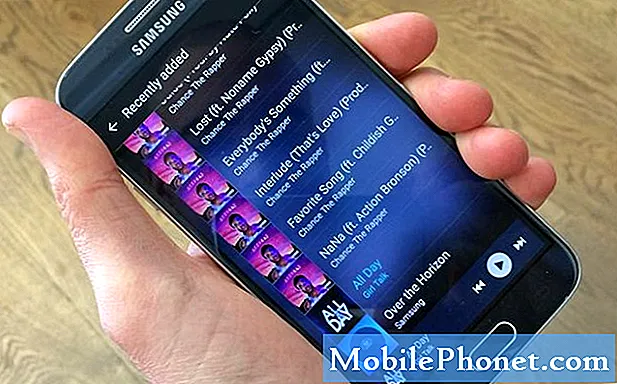מדריך זה מסביר מעל 35 עצות מועילות Galaxy S9, טריקים או תכונות נסתרות, כך שתוכל לעשות יותר עם הטלפון שלך. בין אם זה התאמה אישית של להציג תמיד, באמצעות GIF על מסך הנעילה, 960 FPS איטי מו סרטונים או תכונות חדשות ב- Android Pie, לנצל את כל מה S9 גלקסי יש להציע.
אתה לא צריך לקרוא את המדריך משעמם או לבלות שעות בפורומים. במקום זאת, המדריך שלנו יעזור לך ללמוד כיצד להשתמש בטלפון ולספר לך על כל התכונות מגניב אתה כבר חסר.
בעזרתנו, אתה יכול בקלות לשלוט גלקסי S9. נתחיל על ידי שינוי מהיר של הגדרות מסוימות כדי לשפר את החוויה שלך. לאחר מכן, פרט חבורה של עצות מועילות ממש גלקסי S9 או טריקים עם קטעי וידאו כיצד לבצע הוראות צעד אחר צעד.
העברת הטלפון הישן שלך ל S9
ראשית, אתה רוצה להעביר את הטלפון הישן שלך ל- Galaxy S9. אם כבר עשית זאת, דלג לטריק מס '2.
אף אחד לא רוצה לאבד את כל ההגדרות שלהם, טקסטים, יומן שיחות ותמונות. סמסונג יש תכונה בשם SmartSwitch, וזה יהיה באופן אוטומטי להעביר את הטלפון הישן, גלקסי, iPhone ועוד ל S9 גלקסי. זה עושה הכל בשבילך. כל שעליך לעשות הוא למצוא את SmartSwitch בהגדרות, השתמש במתאם שמגיע בתיבת S9, וחבר אותו לטלפון הישן שלך. אתה יכול לעשות את כל התהליך על WiFi גם אם אין לך כבל או מתאם שימושי. עקוב אחר ההוראות שמופיעות על המסך כשאתה פותח את האפליקציה בכל טלפון.

מצא את הפנס הקטן (בתמונה למעלה) שמתחבר ליציאת הטעינה מסוג C, ומחבר אותו לטלפון החדש והישן כאחד. פתח את SmartSwitch בכל טלפון כדי להתחיל את ההעברה. לחלופין, באפשרותך להשתמש בכלי זה כדי לגבות כל טלפון חכם למחשב, ולאחר מכן לשחזר אותו למכשיר אחר של Samsung מאוחר יותר.
כוח יישומים למצב מסך מלא על
הדבר הראשון שאתה רוצה לעשות הוא לוודא כל יישום או משחק אתה נהנה מנצל את המסך כולו. סמסונג 5.8 יפה או 6.2 אינץ 'מסכי הם גבוהים ו skinnier מאשר טלפונים ישנים יותר. כתוצאה מכך, אפליקציות מסוימות אינן משתמשות במסך מלא, ותהיה לכם סורגים שחורים בחלק העליון והתחתון. יחס גובה-רוחב זה אינו פועל כהלכה עם כמה אפליקציות, אך אנו יכולים לאלץ אותן למצב מסך מלא.

כך תפעיל אפליקציות במסך מלא. או, רק ראש אלהגדרות> תצוגה> יישומים מסך מלא> ולאפשר כל אפליקציה שאינה מסומנת.
קרא: 9 Best Galaxy S9 + מגיני מסך
אנחנו במיוחד היה צריך להחליף Snapchat ו Clash רויאל להשתמש מסך מלא 6.2 אינץ 'S9 +. עם זאת, כמעט כל השאר עובד באופן מושלם.טיפ בונוס: קמצוץ כדי להגדיל את התצוגה ירחיב את YouTube למסך מלא במקרה שאתה תוהה.
קבל את מלא גלקסי S9 Quad-HD החלטה
שילמת עבור טלפון עם 2560 x 1440 Quad-HD AMOLED תצוגה, אז להשתמש בו. מחוץ לקופסה, סמסונג יש להגדיר את זה 1080p HD מלא, אבל אנחנו יכולים לשנות במהירות את זה אז אתה מקבל את ההחלטה המלאה.

גלקסי S9 ו S9 + הספינה עם המסך במצב FHD +. זה עשוי לעזור עם חיי הסוללה, אבל זה גם אומר שאתה לא מקבל את הרזולוציה המלאה כי המסך יכול להציע. שדרג את המסך באופן מיידי בהגדרות.
עבור אל הגדרות וחפש רזולוציית מסך. החלק אותו ל- WQHD + 2,560 x 1,440 ולחץ על החל.
התאם אישית את התצוגה 'פועל תמיד'
אחת התכונות המועדפות עלינו היא תצוגת Always-On. מתן מידע מהיר כמו השעה, תאריך, רמות הסוללה ואפילו הודעות נכנסות. זה משתמש כמעט כל חיי הסוללה וזה להתאמה אישית. אתה יכול לשנות כמעט כל דבר, וזה כולל הוספת GIF או טפטים חיים לתצוגה תמיד על.
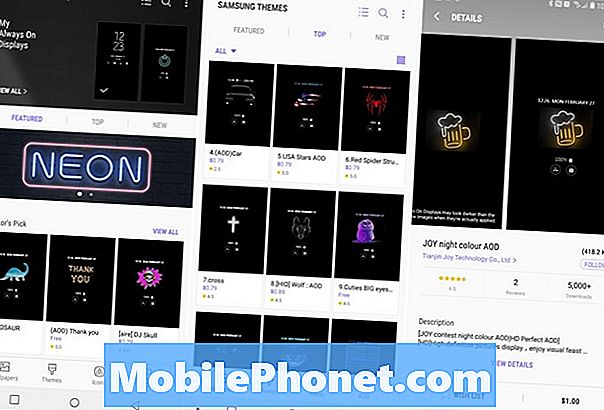
פשוט ללכתהגדרות> נעילת מסך ואבטחה> הצג תמיד בתצוגה> וחפש את האפשרויות.אתה יכול אפילו ללכת לחנות נושא של סמסונג להוריד או לקנות סגנונות חדשים טריים עבור AOD. ובעוד זה השתנה קצת על פאי, את תמיד על התצוגה היא צבעונית יותר ושימושי יותר מאי פעם. לחלופין, השבת אותה אם אינך אוהד עם הסרטון שלהלן.
קבל את המגירה App App שלך בחזרה
אם עברת לאחרונה ל- Galaxy S9 מסמסונג ישן יותר או ממכשיר אנדרואיד אחר, סביר להניח שתפספס את לחצן המגירה של האפליקציה. בעיקרון, את הסמל הלבן על המסך הבית שלך פותח את התיקיה עם כל היישומים שלך בפנים. Samsung הסירה אותו, ועליך להחליק למעלה כדי להפעיל את מגירת האפליקציות. אין שום סיבה לבזבז שטח עם כפתור ייעודי למגירה. אם אתה רוצה את זה בחזרה למרות, הנה איך.

בפשטות לחיצה ארוכה חלל ריק על המסך כמו שאתה עושה כדי להוסיף טפט חדש. זה מעלה את הפריסה ולערוך תפריט homescreen. הקש עלכפתור הגדרות בצורת גלגל שיניים. הבא להכות את ההגדרות בהגדרות שכותרתולחצן Appsובחרלחצן 'הצג יישומים'.
לנקות את מגש App
אם כבר מדברים על Apps, אני שונאת איך הם מחוץ לסדר על גלקסי S9. במיוחד לאחר הורדת יישום מחנות Play וזה הולך לחלק האחורי של הרשימה, ללא סדר מסוים. למרבה המזל יש דרך במהירות מחדש למיין את כולם בסדר אלפביתי. בעיקרון לנקות את מגש היישום.

החלק מהחלק התחתון של המסך (או הקש על לחצן מגש האפליקציות שאנו מכניסים בחזרה) ולחץ על הלחצן הגדרות של 3 נקודות בראש הדף. לאחר מכן, בחר "A-Z" ולאחר מכן הקש על שמור. עכשיו כל היישומים שלך לקבל מוצגים אלפביתי קל יותר למצוא. בפעם הבאה שתתקין אפליקציה, תצטרך לעשות זאת שוב, כיוון שהיא חוזרת לתבנית הרשימה.
קח תמונת מסך על S9 גלקסי
עצה מהירה אנו חולקים עם כל טלפון חדש הוא איך לקחת צילום מסך. היכולת ללכוד ולערוך כל דבר על המסך הוא מאוד נוח. עם S9 גלקסי אף, סמסונג הוסיף שלוש דרכים שונות לעשות צילום מסך והרבה אפשרויות אתחול. הנה סרטון וידאו קצר על איך לעשות את זה.
בעיקרון, פשוט לחץ והחזק הן את לחצן ההפעלה ואת עוצמת הקול למטה המפתח באותו זמן. לחץ, החזק והרפה. תוכל לראות ולשמוע את צילום המסך, ולאחר מכן לקבל אפשרויות נוספות על המסך כדי להשתמש, לשתף או לערוך את לכידת המסך.
לשנות את המסך S9 נעל גלקסי & טפט
כולם אוהבים להתאים אישית את הטלפון שלהם, לפחות קצת. הנה מדריך מלא על שינוי מסך נעילת גלקסי S9, טפט, ערכות נושא ועוד. לחלופין, בצע את ההוראות המהירות למטה.

לחץ והחזק אזור ריק כדי להחיל טפט Galaxy S9
- לדחוף והחזק את האצבע על אזור ריק של המסך
- זה יהיה זום החוצה לתפריט התאמה אישית. בחרטפט
- גלול בין האפשרויות של סמסונג או הקש עלהתמונות שלי
- עכשיובחר את התמונה הרצויה לך,לחת לפי התאמה, ופגעלהגיש מועמדות טפט
- בחרמסך הבית, מסך נעילה אושניהם
במקרה שלא ידעת, סמסונג תאפשר לך להשתמש בחלק קצר של וידאו כמו טפט מדי. לכידת 960FPS וידאו איטי מו עם המצלמה S9 גלקסי שלך, להפוך אותו GIF, ולהגדיר את זה כרקע שלך. אתה יכול למעשה להשתמש GIF עבור טפט על מסך הנעילה שלך, מסך הבית, או אפילו את תמיד על המסך. למרות זה האחרון עלול לנקז את הסוללה די הרבה.
התאמה אישית של S9 עם ערכות נושא
בעוד אנחנו עדיין מדברים בעיקר על המסך (טיפים אחרים באים, אנו מבטיחים) רצינו להזכיר במהירות נושאים. אם הבחנת הרבה מסך שלי נראים אחרת משלך, זה בגלל שאני משתמש במלאי אנדרואיד על גלקסי S9 +. כך גם אתה יכול.
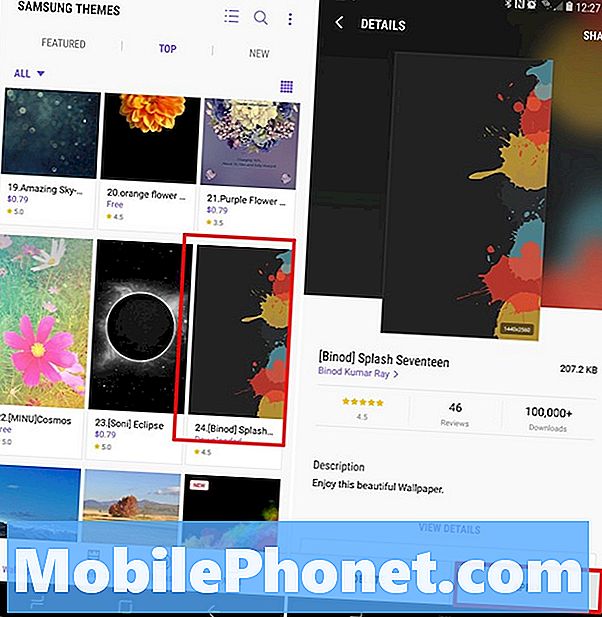
עבור אל הגדרות וניווט אל או חפש רקעים וערכות נושא. הורד את ערכת הנושא של האפליקציה אם היא לא נמצאת שם, ולאחר מכן דפדף בין מאות נושאים וטפטים. רבים מהם בחינם, אבל יש אחרים כי תצטרך לשלם עבור אם אתה רוצה אותם. הורד כל נושא ופגע להחיל.
שינוי & הורד גופנים על גלקסי S9
אתה יכול להפוך את הטלפון שלך נראה שונה מכל האחרים על ידי הורדת גופן חדש. ישנן מספר אפשרויות לבחירה או מאות ניתן להוריד בחינם, או כמה דולרים. הנה מדריך מלא לשינוי הגופן. לחלופין, צפה בסרטון זה מה- S8, שבו יש את אותה התוכנה כמו ה- Galaxy S9.
ביסודו של דבר, ללכת הגדרות> תצוגה> זום מסך וגופן> ולבחור אחד או להוריד משהו חדש. לאחר מכן פשוט ליישם את הטלפון וליהנות את המראה החדש טריים.
כיצד להתאים אישית את לחצני הניווט על המסך
עם תצוגה גדולה מקצה לקצה, אין עוד מקום ללחצן בית פיזי. כתוצאה מכך, סמסונג לשים את טביעת האצבע סורק על הגב ומשתמש על המסך לחצני התוכנה. ולמרבה המזל, הם ניתנים להתאמה אישית.
לך ל הגדרות> תצוגה> סרגל ניווט> ולשנות כל דבר שתרצה. אנחנו יכולים להראות או להסתיר את הכפתורים, לשנות את צבע הרקע, או אפילו לעבור איזה צד את הכפתור האחורי הוא על. ולא, אתה לא יכול לשנות את סרגל ההודעות, לא יותר מדי. אנחנו תקועים עם השעון בצד שמאל ב- Android 9 Pie.
כיצד לבטל לחלוטין את Bixby על S9 גלקסי (ואת הכפתור)
כמו סירי, Alexa, או עוזר Google, סמסונג יש Bixby. עוזר וירטואלי חדש שרוצה לעזור לך עם היום שלך. ובעוד ישנם מעל 175 דברים מדהימים Bixby יכול לעשות, הרבה יותר מאשר Alexa או סירי, כמה אנשים רק רוצה להיפטר ממנו / לה. הנה איך להשבית לחלוטין את Bixby, וזה כולל את לחצן Bixby בצד של הטלפון.
אחד הדברים הכי מתסכל עבורי הוא בטעות הקשה על לחצן ביקסבי בזמן שאני מנסה לשנות את עוצמת הקול. ואז ביקסבי פותח וקוטע כל מה שנהניתי. אז, להשבית את הכפתור, לכבות את Bixby הקול, ולהסיר Bixby גם ממסך הבית שלך.
הכפתור לא עושה כלום עכשיו, אבל אני בסדר עם זה ואתה כנראה יהיה גם.
הגדרת איריס סריקה & ביטול נעילת פנים (סריקה חכמה)
טלפונים ישנים יותר סמסונג היו תכונות לפתוח פנים או איריס סריקה, אבל S9 גלקסי לוקח אותם צעד נוסף. יש כל lockscreen חדש ואפשרות אבטחה המפורטים כמו Intelligent סריקה, ואתה רוצה להגדיר במהירות את זה ולהשתמש בו.

Intelligent Scan הוא אבטחה ביומטרי שיטת אימות דומה טביעת האצבע שלך. עם זאת, סריקה חכמה משתמשת בפתיחת נעילת פנים או בסריקה של איריס, או בשניהם, כדי לשחרר את הטלפון מהר ככל האפשר. כדי להתחיל, עבור אלהגדרות> נעילת מסך ואבטחה <סריקה חכמה ופעל לפי ההנחיות כדי לקבל את כל להגדיר.
השתמש ב- Smart Lock & Skip Fingerprint
כן, רק הזכרנו כיצד ניתן להשתמש בטביעת אצבע או ב- Intelligent Scan כדי לבטל את נעילת הטלפון. עם זאת, Smart Lock טוב יותר משניהם, אבל כמעט אף אחד לא משתמש בתכונה אנדרואיד מועילה להפליא. לחץ על הקישור שלנו כדי ללמוד על התכונה Smart Lock של Android ולדלג על טביעות האצבעות לעתים קרובות ככל האפשר. פעולה זו משתמשת במיקומים אמינים ומכשירים מחוברים כדי לדלג על ביטול נעילת הטלפון כאשר היא יודעת שהוא נמצא במקום בטוח.
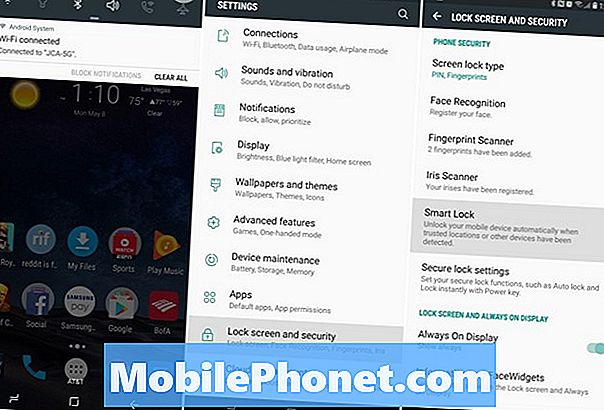
אם אתה משתמש בבית, השתמש בטביעת אצבע כדי לגשת לטלפון שלך? בדרך זו אתה לא צריך להשתמש טביעת אצבע עד שאתה עוזב את הבית שלך.לחלופין, אם אתה נוהג ו- Galaxy S9 מחובר סטריאו המכונית שלך, למה להזין סיכה לפני שתוכל להשתמש בטלפון שלך? זה לא הגיוני, ו Smart Lock עוקף את כל זה.
לך ל הגדרות> נעילת מסך ואבטחה> Smart Lock> ופעל לפי ההנחיות. אתה תאהב את התכונה הזו בדיוק כמוני.
השבת Bloatware על S9 גלקסי (כל אלה מותקנת מראש Apps)
אם יש דבר אחד אני באמת מתעב, זה מותקן מראש יישומים בזבוז שטח בטלפון שלי. ובעוד אתה לא יכול להסיר את אלה ולקבל את זה בחזרה שטח, אתה יכול להשבית אותם. כך שאף אחד מהאפליקציות האלה שלעולם לא תשתמש בהן נמצא במגש היישומים, במסך הבית, או אף פעם לא תבזבז זמן בעדכון ב- Google Play. הנה איך.
- משוך את סרגל ההודעות ופגע בצורת הילוךהגדרות (או פתח את האפליקציה 'הגדרות')
- נווט אל ובחריישומים
- ודא שהכרטיסייה בפינה השמאלית העליונה אומרתכל האפליקציות
- עכשיו, לגלול ברשימה והקש על כדי לבחור כל אפליקציה שברצונך להשבית
- מכההשבת, לאחר מכןאשר כדי להיפטר ממנו (כמה יהיה להסיר את העדכונים הראשון, ולאחר מכן לקבל מושבת)
- חזור על שלבים 4-5 עבור כל אפליקציה שתרצה להיפטר ממנה
לעשות זאת עבור דברים כמו Apps של NASCAR ספרינט, AT & T WiFi, AT & T App בחר, אמזון, תצפית, Hancom Office, ויישומים אקראיים מ T-Mobile ו Verizon. אני מושבת מעל 15 Apps שלי AT & T Galaxy S9 +.
כיצד להאיץ את S9 גלקסי ב 3 שלבים פשוטים
ברגע שאתה להיפטר מכל bloatware כי הטלפון שלך עשוי לרוץ קצת יותר מדי. הסיבה לכך היא ש- AT & T, Verizon, T-Mobile או אמזון לא מנסים לפעול כל הזמן. עם זאת, יש לנו טריק אפילו יותר טוב כי יהיה למעשה להפוך את הטלפון שלך להיראות ולהרגיש מהר יותר. זה לא גימיק או, זה דרך לעשות את האנימציות כל 2x מהר יותר בטלפון.
הפעל אפשרויות למפתחים ולאחר מכן בצע את ההנחיות בסרטון למעלה. כן, זה S8 גלקסי, אבל אותם צעדים לעבוד על S9 גלקסי, S9 +, הערה 8, או כל טלפון חכם אנדרואיד.
ההתקנה מצא את גלקסי S9 שלי (אם אבודים או גנובים)
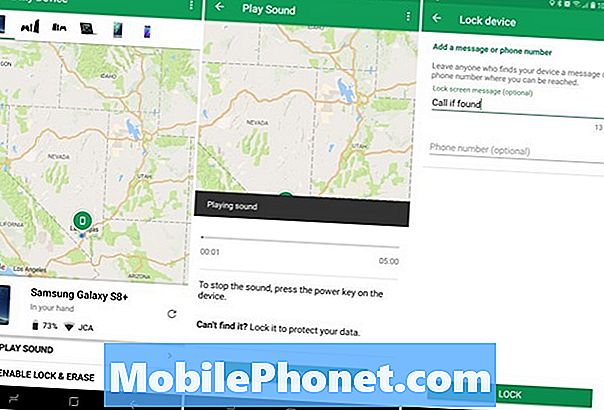
אם אתה מאבד את גלקסי S9 שלך או שהוא נגנב, אתה יכול להשתמש בשירות זה כדי לעקוב אחר זה או מרחוק לנגב אותו. זהו צעד חיוני שכן אתה לא יכול לעשות את זה אחרי הטלפון הוא איבד. סמסונג מצא את הנייד שלי עובד באותו אופן, אז להשתמש באחת האפשרויות או שניהם.
עבור אל 'הגדרות' וחפש את 'מצא את הנייד שלי'. היכנס לחשבון Samsung שלך, או צור חשבון ולאחר מכן הפעל אותו. הקפד לאפשר לכל הנחיה להשתמש במיקום הטלפון שלך ולהשתמש בשירות המיקום של Google למיקום מדויק יותר. לאחר מכן, בצע את אותו הדבר עם האפליקציה 'מצא את המכשיר שלי' של Google.
השתמש מחוות טביעות אצבעות על S9 גלקסי
האם ידעת שתוכל להחליק את סורק טביעות האצבע כדי לבצע מספר משימות בטלפון? הנה מדריך וידאו על S8 גלקסי. השלבים הם בדיוק אותו הדבר על S9.
עליך להפעיל את מחוות טביעות האצבע לפני שתוכל להשתמש באפשרות זו. לך להגדרות ולאחר מכן לחפשתנועות חיישן אצבעות. החלק את המתג למצב מופעל ואתה מוכן. יש לכך עוד מדריך זה ואת הסרטון למעלה. בעיקרון, אתה יכול לסחוב למטה כדי לגשת לשורת ההודעות דברים מסוג זה. זה רק טיפ קטן מהיר כי כמה אנשים ימצאו שימושי.
הגדרת האם לא להפריע
תכונה נוספת שאנחנו אוהבים כי מיליונים לא משתמשים היא האם לא להפריע. זה עובד נהדר על S9 גלקסי ישמור אותך ללא הסחות דעת בלילה או בעבודה. שמור על הטלפון כאשר אתה צריך את זה, ויש לי את זה באופן אוטומטי לשתוק או על רטט בעבודה, או בלילה.
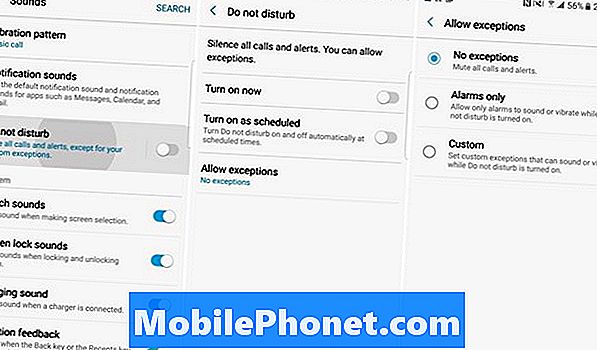
כדי להשתמש בניווט זההגדרות <צלילים <אל תפריעו או פשוט לחפש לא להפריע. הפעל או הגדר לוח זמנים, כך שהכל קורה באופן אוטומטי. אל תשכח את "מותר חריגים" בתחתית כך לבחור אנשי קשר או יישומים עדיין יכול לעבור את כל הזמן. מושלם עבור חברים, בני משפחה או הבוס שלך. סמסונג מציעה אפשרות שבה מתקשרים חוזרים ימשיכו לעבור, במקרה חירום.
זכור כי זה אפילו לא נותן אזעקות לעבור אם לא להגדיר את זה ולאפשר כמה יוצאים מן הכלל. ברגע שזה נעשה נכון, זה הצלה.
השתמש בתיקייה Secure S9 של Galaxy S
אחת התכונות החדשות הטובות ביותר של סמסונג היא תיקייה מאובטחת. הנה מדריך מלא על איך זה עובד, איך להגדיר את זה על S9 גלקסי, ומה לצפות. בעיקרון, אתה יכול ליצור תיקייה ולהוסיף משהו שאתה רוצה את זה וזה מאובטח מאוד. וכאשר אנו אומרים משהו, זה כולל מקרים שני של יישום. כמו שני אפליקציות Gmail, פייסבוק שני לעבודה, תמונות פרטיות ועוד.
לך ל הגדרות> נעילת מסך ואבטחה> תיקייה מאובטחת> ולחץ על התחל. לאחר מכן בצע את כל ההנחיות, מדריכים, והמלצות וליהנות כל מה שכבה מאובטחת זו יש להציע. אתה יכול גם להתאים אישית את התיקיה מאובטח עצמו בשם "ספורט", כך שמישהו לא ללחוץ על סמל חשוד "Secure Folder" בטלפון.
הוסף אשפה לגלריה שלך (במקרה שתמחק תמונות בטעות)
עם עדכון ה- Galaxy S9 Android 9 Pie (ממשק משתמש אחד) שפורסם בינואר ופברואר של 2019, סמסונג הוסיפה אפשרות לאשפה לגלריה. זוהי למעשה תכונה מדהימה ואחד אתה בטח רוצה להשתמש.
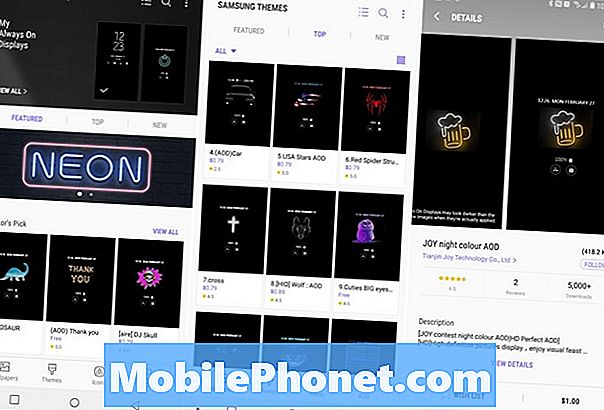
פתח את ה גלריה ו הקש על לחצן תפריט 3 נקודות ליד החלק העליון. הקש הגדרות, ולאחר מכן גלול למטה אל אשפה ולהפעיל אותו. כעת, כל תמונה או סרטון שתמחק מהגלריה יישארו בזבל באופן זמני למשך 15 יום, ויספקו לך זמן לשחזר כל דבר. וכן, הם נעלמים באופן אוטומטי לנצח לאחר 15 ימים.
השתמש במסנן אור כחול (מצב לילה)
בדומה לעשות לא להפריע, סמסונג יש מסנן מצב לילה תרצה להשתמש. זה מכבה את הצבעים הכחולים מסוימים על המסך כדי למנוע מאמץ העין ולעזור לך להירדם מהר יותר. מחקרים הראו את האור הכחול מן מציג, במיוחד של סמסונג יכול לשמור על משתמשים ער ולגרום ללחץ העין. סמסונג אפילו יש זריחה ושקיעה לעבור כך שזה רק בלילה. הנה איך להשתמש בו.
לך ל הגדרות> תצוגה> מסנן אור כחול> והפעל אותו. לאחר מכן, התאם אישית חלק מהאפשרויות, כמה חזק המסנן, וכאשר הוא מופעל או מכבה. שלי מוגדר בלוח זמנים של 10 PM-7AM בימים שני עד שישי.
כבה את נורית ה- LED של ההתראה
בדיוק כמו התצוגה תמיד על, זה מהבהב LED ההודעה היא מאוד distracting בזמנים. הנה מדריך מהיר שמסביר כיצד לכבות אותו או להתאים אישית את ההתראות שלך.
ראש אלהגדרות <תצוגה <מחוון LED ולכבות אותו. עם זאת, זה גם אומר שאתה לא תראה LED הודעה כאשר הטלפון הוא טעינה. הקישור שלנו לעיל מסביר כיצד לכבות אותו עבור הודעות מסוימות, אבל לשמור על זה עבור אלה שאתה צריך.
התאמה אישית של סרגל ההודעות על גלקסי S9
בזמן שאנו מדברים על התראות, תוכל להתאים אישית את סרגל ההודעות וההגדרות המהירות בטלפון. בצע את הצעדים שבקישור שלנו, או צפה בסרטון שלהלן.
תוכל לשנות את הסמלים המהירים שאתה רואה בסרגל ההודעות, להוסיף אחוז סוללה, כמה התראות תראה בו-זמנית, או לשנות את המראה והתחושה המלאים כפי שעשינו. פשוט לשלוף את הבר ולחץ על הסמל בפינה השמאלית העליונה כדי לבצע שינויים, או להוריד נושא חדש כדי להפוך אותו משלך.
אבל לא, אתה לא יכול לשים את השעון בחזרה בצד ימין. הוא תקוע בצד שמאל בממשק אחד.
להעביר יישומים כרטיס MicroSD גלקסי S9
Samsung Galaxy S9 יש 64GB של אחסון, וזה יותר ממספיק עבור רוב הבעלים. עם זאת, אם אתה מוריד טונות של יישומים, משחקים, מוסיקה וסרטים, אתה עלול להתחיל לרוץ החוצה. במיוחד לאחר הקלטה 4K או סרטונים בהילוך איטי. ייתכן שלא תהיה עדיין בחלל, אך המתן שנה בערך, ולאחר מכן בצע את השלבים הבאים כדי להעביר אפליקציות לכרטיס microSD ולפנות מקום פנוי.
לך ל הגדרות> יישומים> כל היישומים> ולאחר מכן בצע את ההוראות המפורטות למטה והעבר אפליקציות אחת בכל פעם. וכן, אתה צריך לעשות את זה אחד בכל פעם.
- מצאבחר אפליקציה מהרשימה
- הקש על האפשרות השלישית שכותרתהאחסון
- איפה זה אומר "אחסון בשימוש, אחסון פנימי" לחץ עלשינוי כפתור
- בחר את שלךכרטיס מיקרו אס די מהתפריט המוקפץ
- אשר על ידי בחירהמהלך לזוז לעבור בפינה השמאלית התחתונה, המתן עד שייצא
- חזור על שלבים עבור כל יישום שברצונך להעביר (או כשיר)

כמובן, זה לא אידיאלי, אבל אחרי בעלות על הטלפון שלך במשך זמן מה אתה תתחיל לברוח מהחלל. כל דבר גדול כמו משחק, מפות, או PUBG שווה לעבור כרטיס SD כדי לפנות מקום.
כיצד לסגור יישומים פועל על
אם אתה משתמש ב- Android חדש או בגלקסיה הראשונה שלך, טיפים כמו סגירה של אפליקציות מועילים מאוד. כתוצאה מכך, הנה סרטון קצר על איך לסגור ולנקות יישומים פועלים בטלפון שלך.
ישנן שתי דרכים אתה יכול לסגור יישומים על S9 Galaxy. הסרטון שלמעלה מציג את שתיהן. לחלופין, לחץ על לחצן האפליקציות האחרונות ולאחר מכן החלק את האפליקציה ימינה או שמאלה, או הקש על סגור את הכל.
הפעלה מהירה Galaxy S9 מצלמה
זה טיפ שאני עדיין מופתע אנשים לא יודעים. תפוס את ה- Galaxy S9 והקש במהירות כפולה על לחצן ההפעלה בצד ימין של הטלפון. זה מיד משיקה את המצלמה שלך, גם אם המסך כבוי. זה לא משנה מה אתה עושה. הקש פעמיים ואת המצלמה יורה מוכן לצלם תמונה מתוקה. לעשות זאת פעם אחת, ואז לומר YES להפעיל תכונה זו לצמיתות.
Samsung Galaxy S9 מצלמה טיפים
- עכשיו לאחר שהגדרת את לחצן המצלמה המהיר, יש הרבה יותר אתה יכול ללמוד על המצלמה גלקסי S9. הנה המדריך שלנו על איך להשתמש במצלמת גלקסי S8 כמו מקצוען. זה מכסה;
- מה מצבי המצלמה זמינים
- מצלמה אפשרויות שליטה קול, ייצוב מעקב, HDR +, ועוד
- אפשרויות טיימר
- Motion תמונות
- כיצד לשמור תמונות בכרטיס SD שלך
- אפשרויות עורך מצלמה ועוד.
ובעוד המדריך הזה הוא על כל גלקסי S8, רוב הגדרות אלה שולטת חלים על S9 גלקסי. זוהי אותה הגדרת מצלמה, רק טוב יותר, ועם עדשת הצמצם משתנה. ההוצאה 10 דקות ללמוד על מצבי המצלמה יגרום התמונות שלך להיראות 100X טוב יותר והם יקבלו יותר אוהב ב- Facebook ו Instagram.
השתמש AR Emoji על S9 גלקסי
אם אתה לא רוצה לצלם תמונות כמו מקצוען, אבל אתה רוצה להתעסק, השתמש סמסונג AR החדש של Emojis. זה רוצה להיות אפל אפל, אבל הם עדיין כיף. הנה מדריך מלא על איך להשתמש מצלמה Emoji של סמסונג.
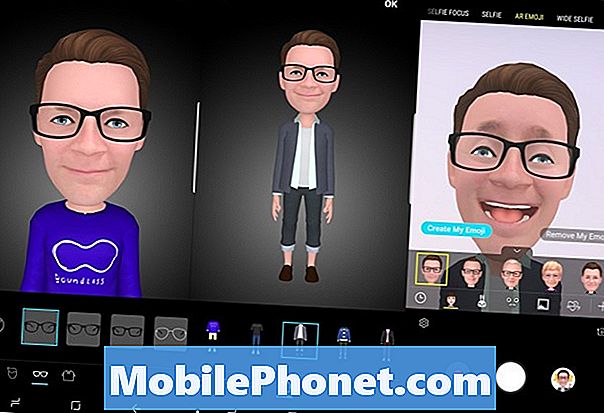
אש את המצלמה, ולאחר מכן החלק על המסך עד שתראה "AR Emoji" כסוג מצב בחלק העליון של המסך. עכשיו, לקחת selfie או תמונה ולהתחיל התאמה אישית של הדמות החדשה שלך. הקישור שלנו לעיל מסביר הכל בפירוט.
נסה Galaxy S9 "מצב קל"
לא כל אחד הוא חובב טק או אפילו יודע איך חכמים לעבוד. לפעמים כל ההגדרות ואפשרויות לקבל מבלבל. הרבה אנשים מבוגרים קונים טלפונים של סמסונג של סמסונג למסך הגדול, וזה הכל. אם אתה אחד מהם והתוכנה מבלבלת מדי, או שאתה רק רוצה לראות את הדברים יותר קל, נסה מצב קל. זה מפשט את התוכנה ומגדיל את הגודל של כל אלה עבור בעלי ראייה ירודה.
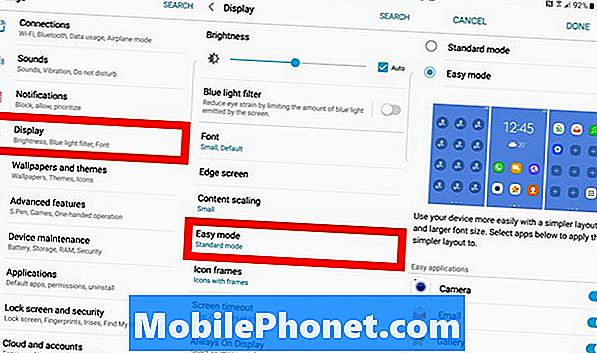
ראש אל הגדרות> תצוגה> מצב קל> והפעל אותו. מכאן, תקבל טונות של אפשרויות התאמה אישית כדי להתאים את החוויה בדיוק איך אתה רוצה את זה. או, בדיוק איך אתה חושב ההורים שלך ירצו את זה.
אתה יכול לשים יישומים חשובים ואנשי קשר הזכות על המסך הביתה עבור גישה קלה, המצלמה, לחתוך את כל השאר. ביסודו של דבר, מה שהופך אותו חכם איש "טלפון מטומטם".
פתח והפעל שתי אפליקציות באותו זמן (זוג אפליקציות)
היכולת להשתמש בשני אפליקציות בו זמנית אינה דבר חדש עבור סמארטפונים של סמסונג. עם זאת, סמסונג הוסיפה לאחרונה תכונה חדשה בשם App Pair, שבה תוכל לפתוח באופן מיידי שתי אפליקציות ביחד בו-זמנית. זוג יישומים למעלה, ואת הקש פעם אחת כדי ריבוי משימות מיידי כמו מקצוען.

פתח את החלונית 'יישומי קצה' (אם לא השבתת אותה) וחפש זוג אפליקציות. עכשיו רק זוג יישומים שאתה אוהב יחד ולהשתמש בהם כפי שאתה רואה לנכון. מכאן ואילך אתה יכול להקיש פעם אחת ולהפעיל באופן מיידי שני יישומים במצב פיצול מרובה. זה די מועיל עבור סטודנטים או משתמשים עסקיים.
כבה את לוח הקצה

אם כבר מדברים על "קצה" בטלפון שלך, אתה שונא את הלשונית הקטנה לבן כי מחליק את היישומים אדג שולטת? אנחנו עושים, במהירות לכבות את תכונות קצה על כל מכשיר גלקסי חדש.

הנה מדריך מלא להיפטר לוח אדג 'בתצוגה גלקסי S9 שלך. בעיקרון, ראש אל הגדרות> תצוגה> מסך קצה> ובטל את הסימון של לוחות קצה. בבקשה.
השתמש גלקסי S9 כמו נקודה חמה ניידת
האם ידעת שתוכל להפוך את הטלפון שלך לחיבור WiFi? בדרך זו אתה יכול לחבר את המחשב הנייד, הטאבלט, קונסולת משחקים או אפילו המכונית שלך S9 Galaxy S בדיוק כמו שאתה מתחבר ל- WiFi ב Starbucks. כך תוכל להשתמש ב- S9 כנקודה חמה, או לצפות בסרטון שלהלן.
פתח את ה הגדרות App בטלפון שלך. ב'הגדרות ', עבור אל חיבורים> נקודה חמה ניידת וקשירה> הפעל נקודה חמה. אל תשכח להתאים את השם והסיסמה שלך ל- WiFi, כך שאנשים אחרים לא יתחברו לטלפון שלך.
קבל טוב יותר גלקסי S9 חיי סוללה
גלקסי S9 ו S9 + שניהם מקבלים חיי סוללה טובים אבל זה תמיד יכול להיות טוב יותר. שלא לדבר על אפליקציות לפעמים יכול להרוג את הסוללה רק כמה שעות. באפשרותך להשתמש במדריך זה כדי לתקן את חיי הסוללה של Galaxy S9, כך שהטלפון יימשך זמן רב יותר ללא צורך במקרה של סוללה. אלה דברים שיש לשנות או לחפש במשך היום, ומה שאנחנו מכסים במדריך שלנו אנחנו פשוט מקושרים.
- אפליקציות שמשתמשות בחיי הסוללה שלך
- בהירות מסך וזמן שינה
- למה אתה צריך לאתחל את S9 לפעמים
- כיבוי תכונות אתה לא צריך
- טיפים מועילים אחרים וטריקים
בתוך פחות מ -10 דקות תוכל לתקן את רוב בעיות חיי הסוללה של Galaxy S9 בעצמך, ללא נסיעה למוביל או שיחה לסמסונג.
קרא: 15 בעיות נפוצות גלקסי S9 & איך לתקן אותם
חיי הסוללה היא רק אחת הבעיות הפוטנציאליות רבות תוכל להיתקל בעוד אתה הבעלים של S9 גלקסי. זו הסיבה שבנוסף לכל הטיפים האלה, יש לנו מדריך (לעיל) על בעיות אפשריות וכיצד לתקן אותן. תסתכל על זה טוב אם אתה נתקל בבעיות.
הדפס מה- Galaxy S9 שלך
אם יש לך מדפסת אלחוטית, אתה יכול להדפיס דברים ישירות מתוך הטלפון סמסונג שלך. תזדקק לפלאגין של אפליקציה כדי שזה יעבוד, אבל זה פשוט מאוד.
פתחהגדרות <חיבורים <הגדרות חיבור נוספות <הדפסה> הורד את הפלאגין. עכשיו, פשוט הורד את Google Cloud Print ועקוב אחר ההוראות המופיעות על המסך כדי לסיים את ההתקנה, וסיימת. כך תוכל בקלות להדפיס דברים באופן אלחוטי מהטלפון שלך.
אתחול גלקסיה קפואה S9
עכשיו שהלכנו על טונות של עצות מועילות, אלה שני הבאים הם לחיסכון כאשר אתה נתקל בצרות. אם הטלפון שלך קפוא או לא מגיב, הנה כיצד לאפס אותו במהירות.
כדי לאתחל את ה- Galaxy S9 הקפוא לחץ והחזק את לחצן ההפעלה ואת עוצמת הקול למשך 7-10 שניות. הטלפון ייסגר, יאותחל ויחזור תוך זמן קצר. זה מתקן כמעט כל בעיה קטנה אתה עלול להתמודד עם היא דרך מצוינת לתקן את הטלפון קפוא או לא להגיב. לחלופין, בצע פעולה זו אם המכשיר פועל כה מצחיק.
הגדר את 'הפעלה אוטומטית אוטומטית שבועית'
טלפונים חכמים הם מחשבים חזקים מאוד שעושים טון של דברים בכל יום, ואפילו יותר במהלך השבוע. בדיוק כמו מחשב, מדי פעם הם יכולים להשתעשע, להגיע לאט, צריך הפסקה. עם ה- Galaxy S9 אנדרואיד פאי עדכון ממשק משתמש אחד סמסונג הוסיף "הפעלה מחדש אוטומטי" אפשרות בהגדרות, ואנחנו ממליצים לכל אחד להשתמש בו.
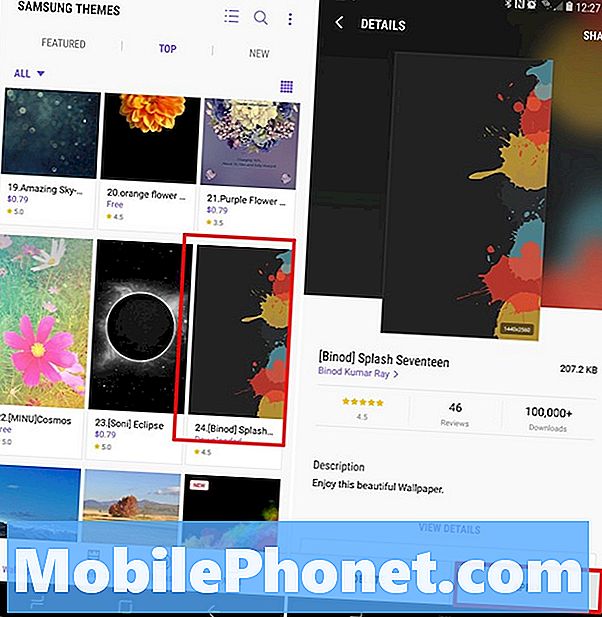
למעשה, זה היה אנדרואיד 8.0 Oreo, אבל מוסתר, עכשיו זה קל מאוד למצוא ולהשתמש. הנה כיצד להבטיח טלפון חלק, מהיר, ארוך יותר מדי שבוע.
- עבור אל 'הגדרות'> 'טיפול במכשיר'
- הקש על 3 הנקודות בפינה השמאלית העליונה (הגדרות) ובחר הפעלה מחדש אוטומטית
- הפעל את המתג למצב פועל, בחר את היום והשעה (אני עושה את השעה 3:00 ביום חמישי)
- ואת שבועי זה יהיה לאתחל ולתת לעצמו התחלה חדשה
המפעל איפוס גלקסי S9
אחרון אבל בהחלט לא פחות הוא איך לבצע איפוס נתוני המפעל. זה נהדר עבור תיקון כל הבעיות הגדולות, החל טרי לאחר עדכון תוכנה, או לפני שאתה מוכר את גלקסי S9 מאוחר יותר בחיים. איפוס למפעל ימחק הכל, אז גבה את S9 לפני שתעשה זאת.

התחל בכותרתהגדרות> ענן וחשבונות> גיבוי ושחזור> איפוס נתוני יצרן. בחר באפשרות האחרונה כדי לבצע איפוס נתוני יצרן ולהחזיר את הטלפון למצב מחוץ לתיבה. זהו המוצא האחרון אם אתה נתקל בבעיות או מסחר אותו עבור טלפון אחר.
ניתן גם לבצע אתחול בהתאוששות ולנקות את המטמון אם אתה נתקל בבעיות, אך אינך רוצה למחוק את הטלפון.
פרטים סופיים
לפני שאנחנו נותנים לך ללכת יש לנו עוד כמה עצות של הרגע האחרון. ניתן לטעון שני הטיפים החשובים ביותר. ראשית, לקנות מקרה עבור הטלפון שלך עם הקישורים שלנו להלן. זה יהיה לשמור את גלקסי S9 או S9 + מחפש נחמד וחדש. לאחר מכן, לקבל מגן מסך, כי מסך גדול 6.2 אינץ 'הוא שביר.
- 20 הטוב ביותר גלקסי S9 תיקים
- 9 הטוב ביותר Galaxy S9 מגני מסך
- 20 הטוב ביותר Galaxy S9 + תיקים ועטיפות
- 9 Best Galaxy S9 + מגיני מסך
לאחר מכן, אל תשכח למחוק מדי פעם את היסטוריית הדפדפן של Galaxy S9, או השתמש במצב הביצועים של S9 של Galaxy תוך כדי משחק עבור החוויה הטובה ביותר. ואחרון אחרון חביב, אם יש לך בעיות רציניות כאן כל מה שאתה צריך לדעת על אחריות גלקסי S9 שלך.
הישאר מעודכן לפרטים נוספים, וככל שאנו מוצאים תכונות חדשות ומלהיבות בעדכון ממשק המשתמש החד-פעמי, נוסיף אותן לרשימה. ואנו נעשה את אותו הדבר עבור אנדרואיד Q מאוחר יותר השנה.